Microsoft Word intègre une fonctionnalité de recherche et de remplacement très performante. Elle vous donne la possibilité de parcourir l’intégralité d’un document à la recherche d’un terme précis et de le substituer par un autre. Cela s’avère particulièrement utile dans diverses situations, comme par exemple, lors de la modification de noms au sein d’un document. Par défaut, la fonction « Rechercher » identifie toute séquence de lettres qui correspond à votre requête. Ainsi, si vous saisissez le mot « il », la fonction mettra en évidence cette séquence de lettres même si elle est incluse dans un autre mot comme « le ». Cette approche résulte du fait que la recherche standard se concentre sur une correspondance de texte et non pas sur la recherche de mots spécifiques. Cependant, il est tout à fait possible de configurer Word pour qu’il recherche des mots entiers plutôt que de simples séquences de caractères.
Pour cela, il est nécessaire d’accéder aux options avancées de la fonction de recherche. Commencez par ouvrir le document concerné. Dans l’onglet « Accueil », repérez l’outil « Rechercher » et cliquez sur le menu déroulant adjacent. Choisissez l’option « Recherche avancée ».
Une fenêtre de recherche s’ouvrira. Saisissez-y le mot que vous souhaitez identifier. Ensuite, cliquez sur le bouton « Plus » afin de révéler les options supplémentaires. Cochez l’option intitulée « Rechercher des mots entiers uniquement ». Si vous le désirez, vous pouvez aussi exiger que la recherche respecte la casse des lettres. Pour cela, sélectionnez l’option « Respecter la casse ». Refermez le menu des options avancées en cliquant sur le bouton « Moins », puis cliquez sur « Suivant » afin de lancer la recherche.
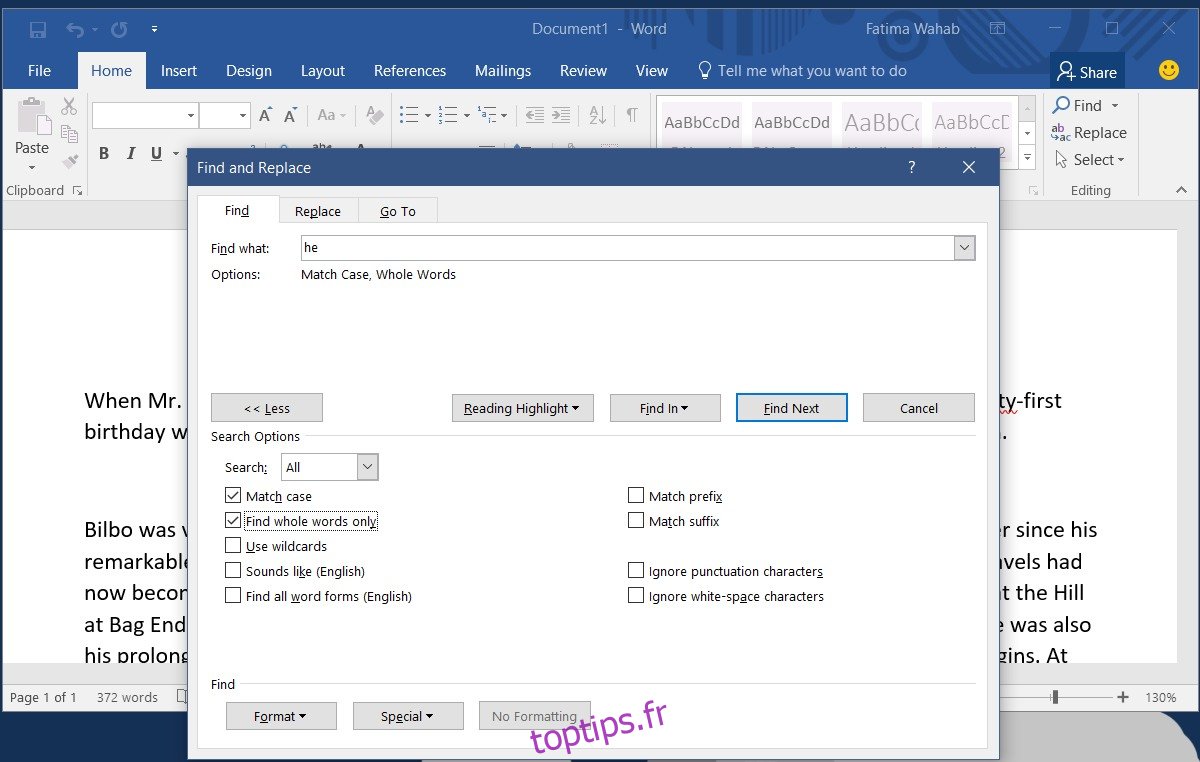
Word effectuera désormais la recherche en ciblant exclusivement le mot que vous avez spécifié, et non plus toutes les séquences de lettres qui le composent. L’illustration ci-dessous démontre que lors de la recherche du mot « il » avec les options susmentionnées activées, la séquence « il » incluse dans le mot « le » n’est plus détectée.
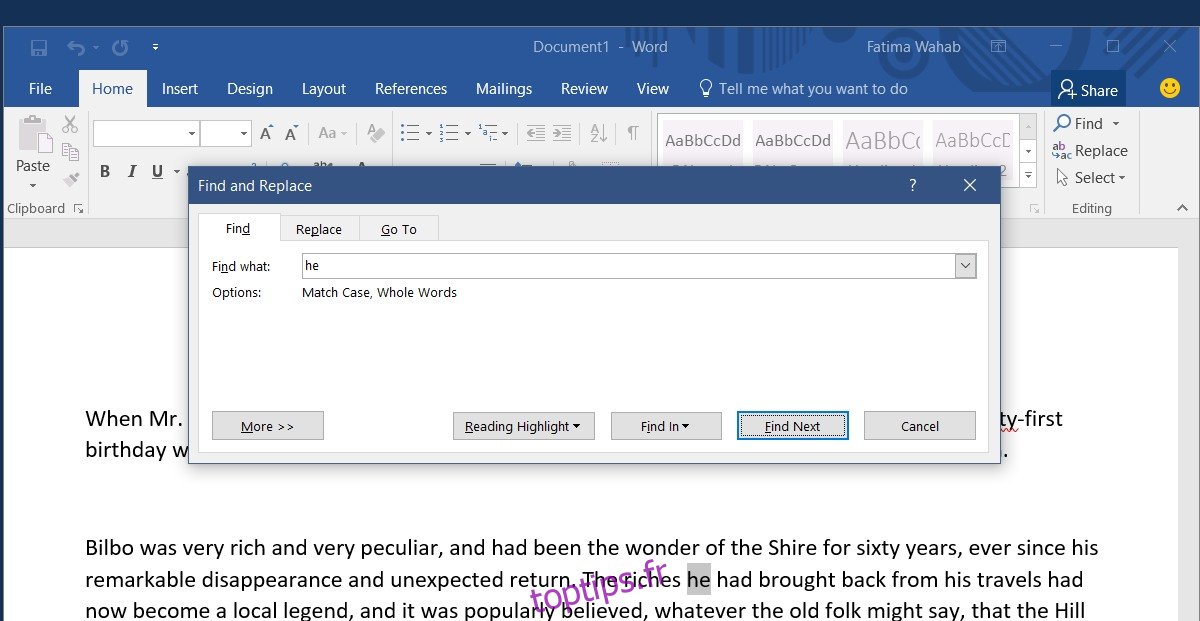
La fonction de recherche offre un large éventail d’options pour affiner vos résultats. L’option de correspondance de la casse n’est qu’une parmi les nombreuses fonctionnalités pratiques qu’elle propose. Vous trouverez également des options permettant l’utilisation de « caractères génériques » dans la recherche avancée.
Vous connaissez probablement l’astérisque en tant que caractère générique. Microsoft Word en gère plusieurs autres. Ces caractères vous permettent de rechercher, par exemple, tout le texte qui précède un mot ou une expression spécifique dans votre document. À titre d’exemple, vous pouvez utiliser les caractères génériques < et > pour rechercher tous les mots commençant par la lettre C et se terminant par la lettre E.
Il est à noter que d’autres applications de la suite bureautique Microsoft ne disposent pas de la même richesse de fonctionnalités de recherche que Microsoft Word. Dans Excel, par exemple, vous ne pouvez faire correspondre que la casse ou bien l’intégralité du contenu d’une cellule.